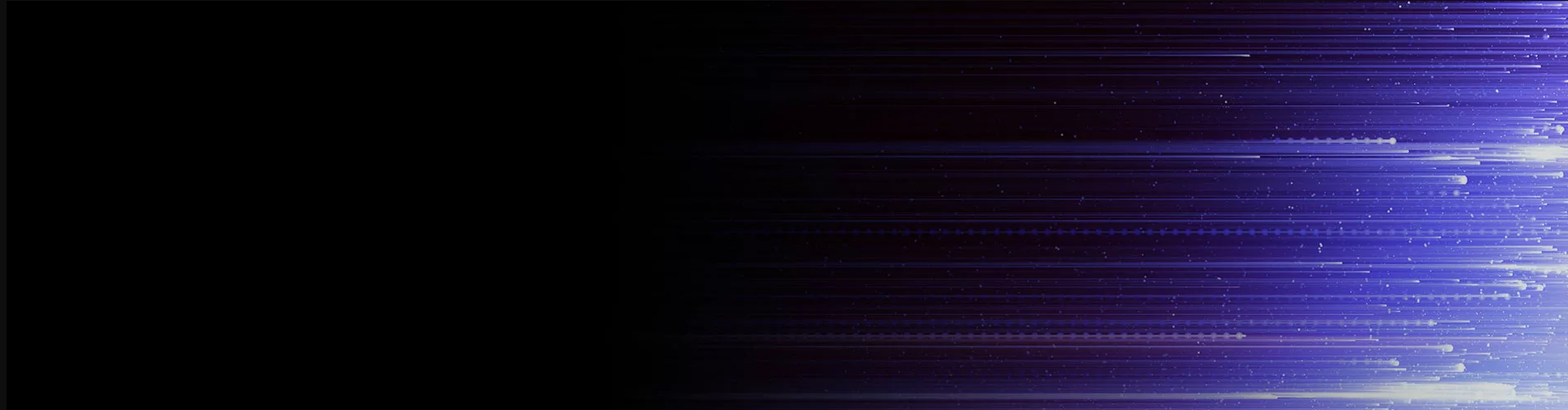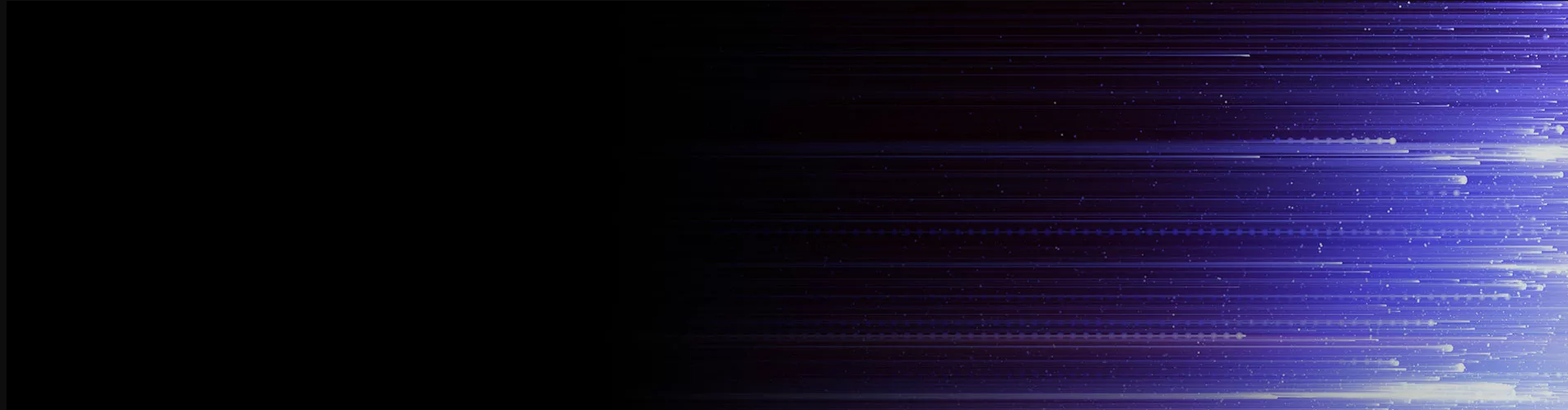電腦時間不能自動更新 rpc服務器不可用
如果您的電腦時間無法自動更新,并顯示 "RPC 服務器不可用" 錯誤消息,可能是由以下原因導致的:
1. RPC 服務未啟動:RPC(遠程過程調用)服務是 Windows 中用于遠程通信的重要服務。如果 RPC 服務未啟動,將導致時間自動更新失敗并顯示錯誤消息。
解決方法:
- 按下 Win + R 鍵組合打開運行對話框,輸入 "services.msc" 并按 Enter 鍵打開服務管理器。
- 在服務管理器中,查找 "遠程過程調用 (RPC)" 服務。
- 右鍵單擊該服務,選擇 "啟動" 選項來啟動 RPC 服務。
- 重啟計算機,然后檢查是否可以自動更新時間。
2. 防火墻阻止 RPC 通信:防火墻設置可能會阻止 RPC 通信,導致時間自動更新失敗。
解決方法:
- 打開控制面板,找到 "Windows Defender 防火墻"(或其他安裝的防火墻程序)。
- 確保允許 "遠程過程調用 (RPC)" 和 "遠程過程調用 (RPC) 監聽器" 通過防火墻。
- 保存設置并重啟計算機,然后檢查時間是否可以自動更新。
3. 時間同步設置錯誤:可能是由于錯誤的時間同步設置導致時間無法自動更新。
解決方法:
- 打開 "日期和時間" 設置(在 Windows 10 中,點擊任務欄上的時間并選擇 "日期和時間設置")。
- 在 "日期和時間" 設置中,確保 "設置時間自動獲取" 選項開啟。
- 如果設置已經開啟,請嘗試關閉它,等待幾秒鐘,然后重新開啟它。
- 確保選擇了正確的時區。
如果以上方法仍然無法解決問題,建議您檢查操作系統的完整性和更新,或聯系操作系統供應商或技術支持團隊尋求進一步的幫助和支持。